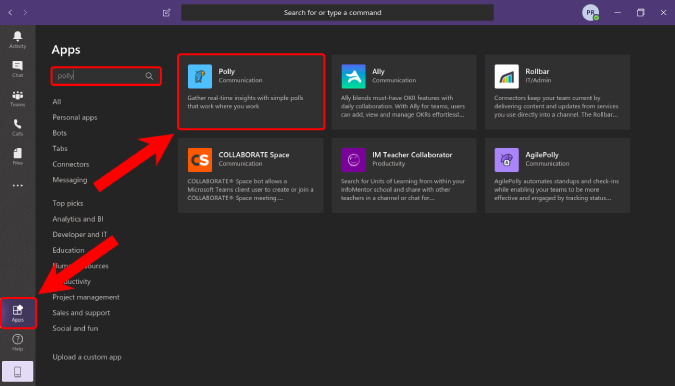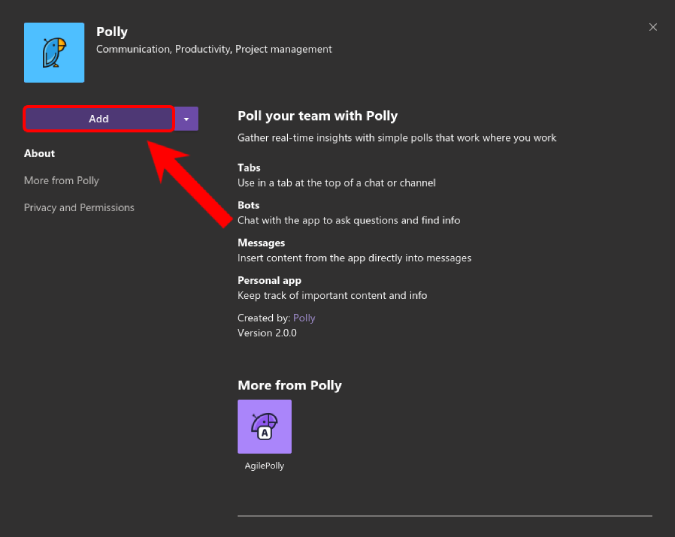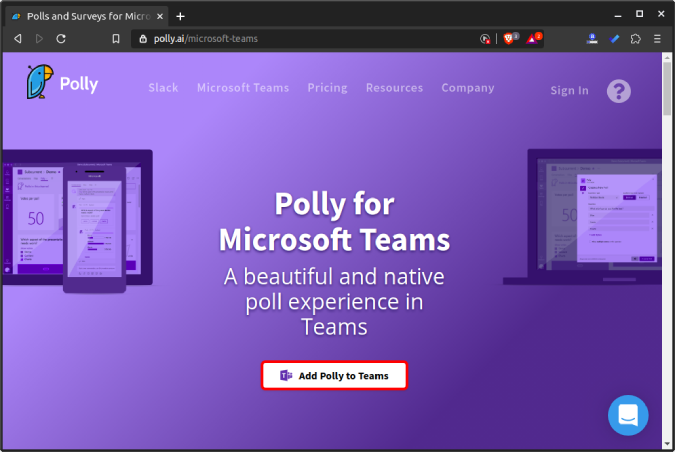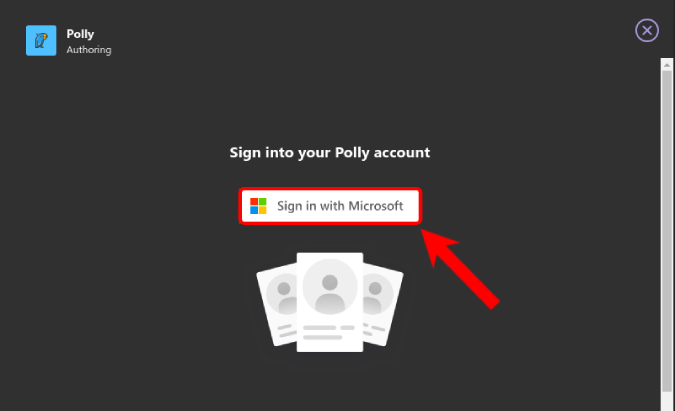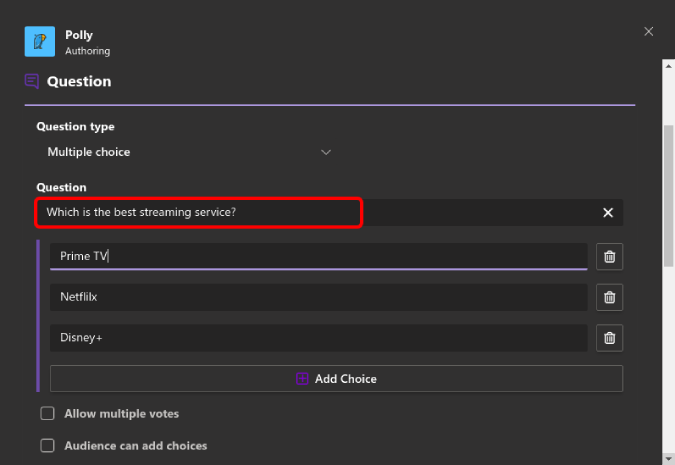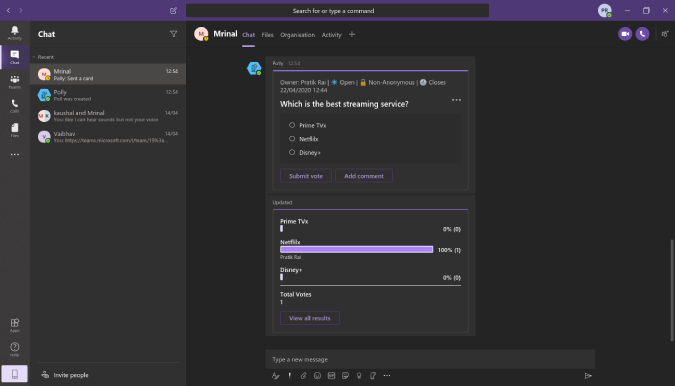За разлика от Zoom, в Microsoft Teams няма вградена анкета . Но App Store на Microsoft Teams е доста богат сравнително и имате куп приложения, които могат да ви помогнат с групови анкети. И така, ето как правите анкети в Microsoft Teams.
Как да правите анкети в Microsoft Teams
1. Отворете приложението Microsoft Teams и щракнете върху опцията Приложения долу вляво. След това въведете Поли в лентата за търсене и натиснете Enter. От резултатите от търсенето щракнете върху Поли.
Unlike Slack, there is no limit to the number of apps you can add to your Microsoft Team workspace.
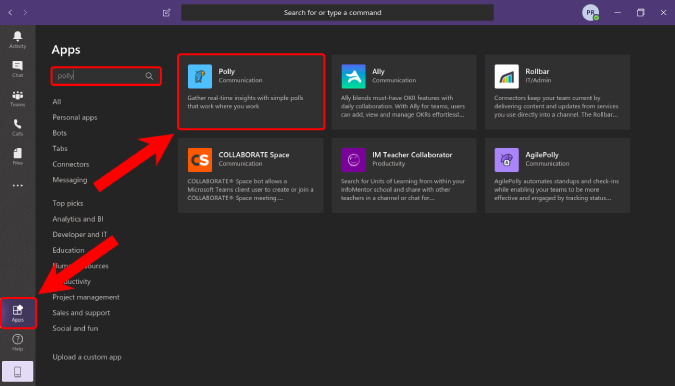
2. На страницата на приложението Polly щракнете върху „Добавяне“ , за да инсталирате приложението във вашето работно пространство на екипа.
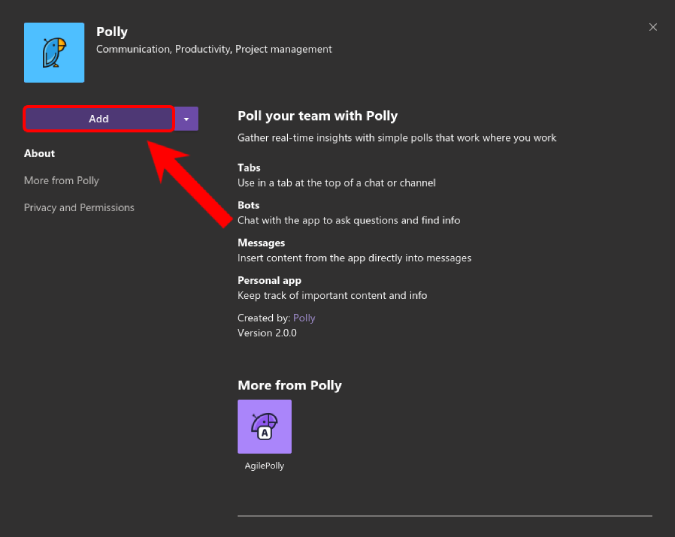
Като алтернатива можете също да преминете към тази връзка и да добавите Поли директно към Teams.
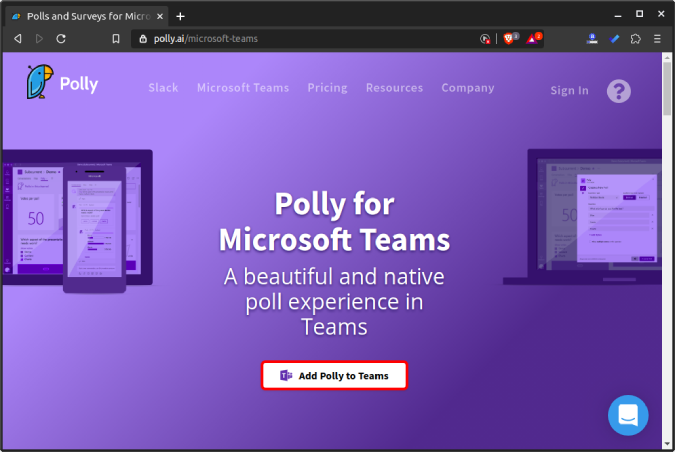
3. След като инсталирате Polly, ще видите допълнителен раздел, наречен „Polly“ в страничната лента на екипните приложения. Освен това ще видите и икона на Поли точно под полето за чат.

4. За първи път, когато използвате Polly, той ще ви помоли да влезете с вашия акаунт. Вместо това можете да изберете акаунт „Вход с Microsoft“. Освен това ще бъдете помолени да предоставите куп разрешения за Поли за достъп до данни от вашето работно пространство на Microsoft Teams.
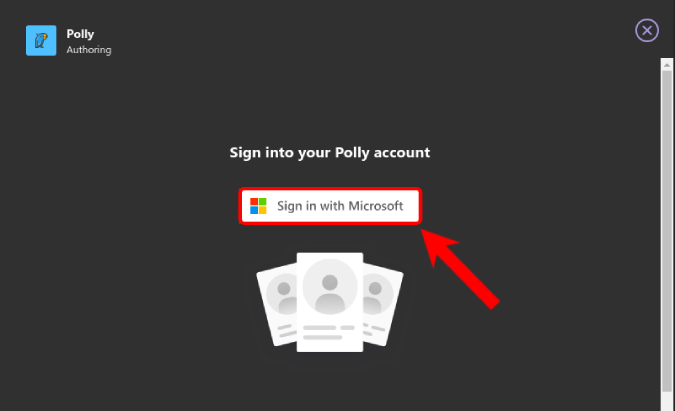
5. Сега, когато трябва да вземете анкета в рамките на канал, групова среща или дори DM, просто щракнете върху бутона Polly под текстовото поле за чат. Той ще стартира изскачащ прозорец, в който можете да предоставите вашия въпрос и опциите. Освен това можете да предоставите време за затваряне на анкетата, да разрешите множество гласове, да запазите отговорите анонимни и т.н.
След като сте готови, отидете до дъното и щракнете върху бутона за визуализация.
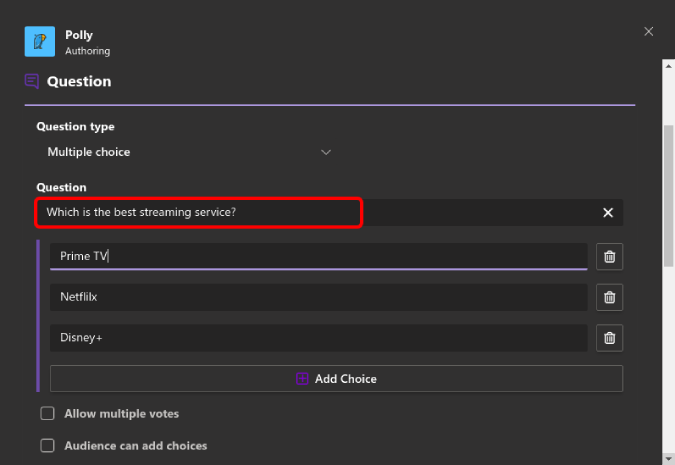
6. На страницата за предварителен преглед можете да тествате функционалността на анкетата. В случай, че искате да направите промени, щракнете върху Редактиране или можете да продължите и да „Изпратете“ анкетата.

Анкетата изглежда по следния начин. Можете да видите резултатите от самия прозорец за чат.
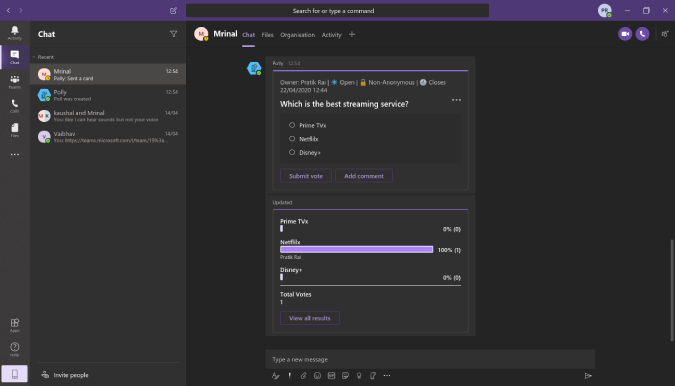
Бързо стартирайте Поли
Ако не можете да намерите бутона Polly в опциите за чат, можете вместо това да въведете „@polly“ и бързо да стартирате менюто за анкета.
Ценообразуване
Polly се предлага както като самостоятелно приложение, така и като добавка за приложения за сътрудничество като Slack и Microsoft Teams. По принцип е безплатно с неограничен брой анкети и 5 пъти въпроса. Рядко бихте изпитали нуждата да надстроите до професионалния вариант ($99/месец), тъй като той предоставя доста добавки като шаблони за въпроси, отчети и т.н.
Заключителни думи
По отношение на функциите, Microsoft Teams се чувства по-излъскана и богата на функции опция от Slack и Zoom . За да научите повече за разликата между платените и лицензираните варианти на Microsoft Teams, преминете към тази връзка . За повече въпроси или запитвания, уведомете ме в коментарите по-долу.
Прочетете също: Научете как да използвате Microsoft Teams възможно най-скоро